如何用Photoshop制作gif动态图片
1、准备好图片素材,尽量保证每一张图片都拥有合适的并且相同的尺寸,这样做出来的动态图片效果更美观。如果图片之间的尺寸不相同或者觉得不合适,利用Photoshop打开这些图片后,可以依次单击“图像”、“图像大小”来调整图片尺寸。如下图所示:
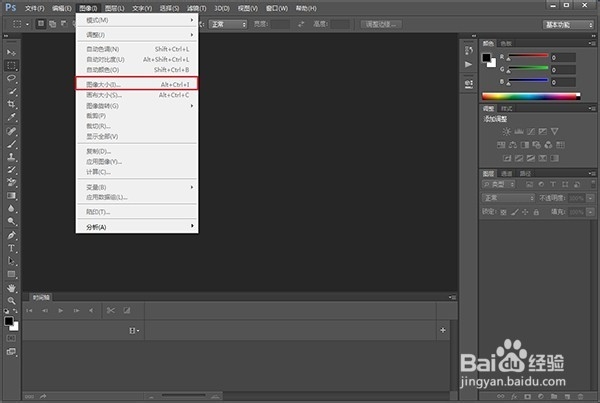
2、打开Photoshop软件,同时打开所有图片素材(快捷键Ctrl+O),将会看到所有图片均合并在选项卡中。如下图所示:

3、分别激活每一张图片,然后双击图层栏的“背景”,软件弹出“新建图层”对话框,在该对话框里面输入图层的名字(建议每一张图片以数字按照先后顺序命名,每一张图片的图层名与该图片的图片名相同)。如下图所示:

4、如下图a所示,依次单击“窗口”、“排列”、“使所有内容在窗口中浮动”,执行该命令后软件的显示状态,如下图b所示:


5、将其中一张图片作为主图片(这里以图片1为例),点击软件左上角的“移动工具”,然后分别将其他图片拖动到主图片中,注意拖动进主图片后要调整被拖进去的图片的位置,以被拖动的图片完全覆盖到主图片为佳,拖动完成后建议关掉已经拖动过的那张图片的原图,以免混淆,如下图a所示。所有文件都拖动完后,即意味着在一张图片里面已经包含了之前建立好的所有图层,每一个图层则保留了原来图层上的图片信息,如下图b所示:


1、如下图a所示,依次点击“窗口”“时间轴”,在软件的下方将弹出“时间轴”操作框,单击框中的倒三角形图标,确保“创建帧动画”已勾选,如下图b所示:


2、如下图a所示,单击“创建帧动画”图标,系统会在时间轴下面以当前图片创建一个帧,如下图b所示:


3、单击“选择帧延迟时间”,建议将该延迟时间设置为0.2秒,如下图所示:

4、如下图a所示,依次单击每个图层旁边的“眼睛”,此功能是“指示图层可见性”,完成后将会看到所有图层都隐藏,软件中不会显示任何图片,如下图b所示:


5、确定图片中图层的总数n,点击“复制所选帧”n-1次(将第一个帧复制n-1次),则每一帧中都包含第一帧中所有的信息,如下图所示:

6、这一步确定每一帧的显示内容。确定被选中的帧的序号,然后点击相同序号的图层旁的正方形,则正方形图标变为“眼睛”图标,此时意味着这个帧只显示该图层里保存的图片。操作完成后选中以同样的方法操作其他帧。如下图所示:

7、点击“选择循环选项”,将该选项设置成为“永久”,如下图所示:

8、点击“播放动画”,则按照帧的播放顺序,我们的图片也有序的依次展现出来,呈现出动画的效果。如下图所示:

1、如下图所示,依次点击“文件”、“存储为Web所用格式”,软件将弹出“存储为Web所用格式”对话框。

2、如下图所示,在“存储为Web所用格式”对话框中确保循环选项为“永远”,然后点击“存储”,软件将弹出“将优化结果存储为”对话框。

3、如下图所示,在“将优化结果存储为”对话框中,建议将存储格式设置成“仅限图像”,然后点击“保存”,动态图片就大功告成啦!

4、通过以上步骤制作的动态图片如下图所示:
